Păstrați OnePlus 6T închis cu aceste sfaturi de securitate
Mobil Securitate One Plus Erou Android / / March 17, 2020
Ultima actualizare la

OnePlus 6T este un telefon Android cu un flagship accesibil. Iată cum puteți menține blocat noul dvs. telefon și datele dvs. cu funcții de securitate utile.
OnePlus 6T este un telefon Android de calitate excelentă care oferă o versiune personalizată a Android Pie numită OxygenOS. Este similar cu stocul Android, dar include câteva caracteristici care fac ca OnePlus să iasă în evidență printre alte telefoane din clasa sa. V-am arătat deja câteva sfaturi inițiale începeți cu OnePlus 6T. Și astăzi vom arunca o privire asupra unor opțiuni utile de securitate pe care le puteți activa pe OnePlus 6T pentru a menține telefonul și datele blocate.
Utilizați Locker App
App Locker este o caracteristică care vă permite să plasați securitate suplimentară pe aplicațiile individuale. De asemenea, puteți ascunde notificările din anumite aplicații, astfel încât niciun ochi neclintitori să nu vă vadă informațiile sensibile. Pentru a o configura, mergeți la
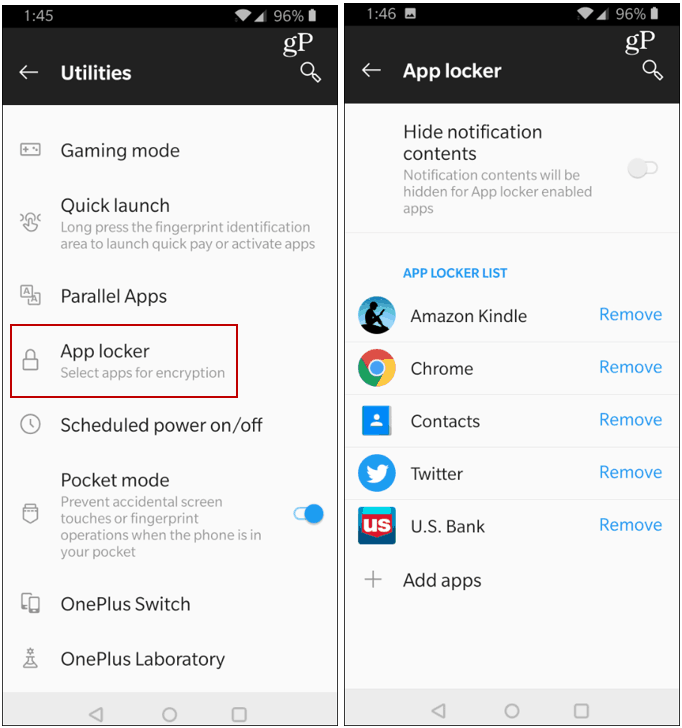
Gestionați datele despre amprentă digitală
Cititorii de amprente digitale de pe telefoane nu sunt un fenomen nou, dar având un cititor în afișare este. OnePlus este unul dintre primii mari producători care l-a implementat. După ce te-ai obișnuit cu el, este ușor de gestionat și de configurat mai multe amprente digitale pe telefon. Nu numai că amprentele digitale pot fi folosite pentru a debloca telefonul, dar pot fi utilizate și cu alte caracteristici de securitate, cum ar fi Locker pentru aplicații sau cu managerul de parole. Pentru mai multe, consultați articolul nostru pe cum să adăugați amprente la OnePlus 6T.
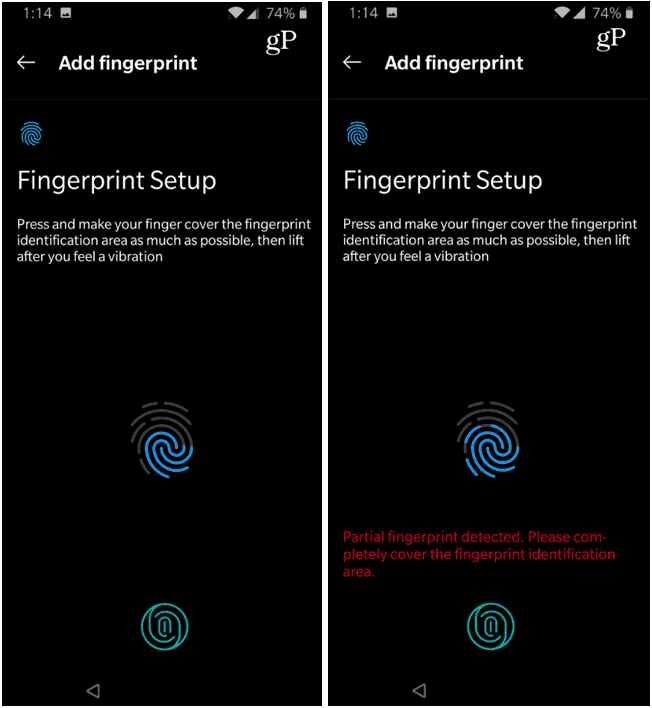
Gestionați deblocarea feței
În plus față de cititorul de amprente afișat, OnePlus 6T include și o caracteristică de deblocare a feței. Dacă nu ați făcut-o în timpul procesului inițial de configurare, puteți adăuga datele de pe față pentru a debloca telefonul. Capul spre Setări > Ecran de securitate și blocare > Deblocare a fetei. Introduceți codul PIN și apoi urmați instrucțiunile de pe ecran pentru configurarea acestuia - orientând practic camera frontală spre tine. De asemenea, poate doriți să dezactivați Deblocare automată odată ce ecranul este pornit caracteristică. Acest lucru va împiedica deblocarea telefonului doar pentru că sunteți în vizorul camerei. În schimb, va trebui să glisați pe ecran pentru a-l utiliza.
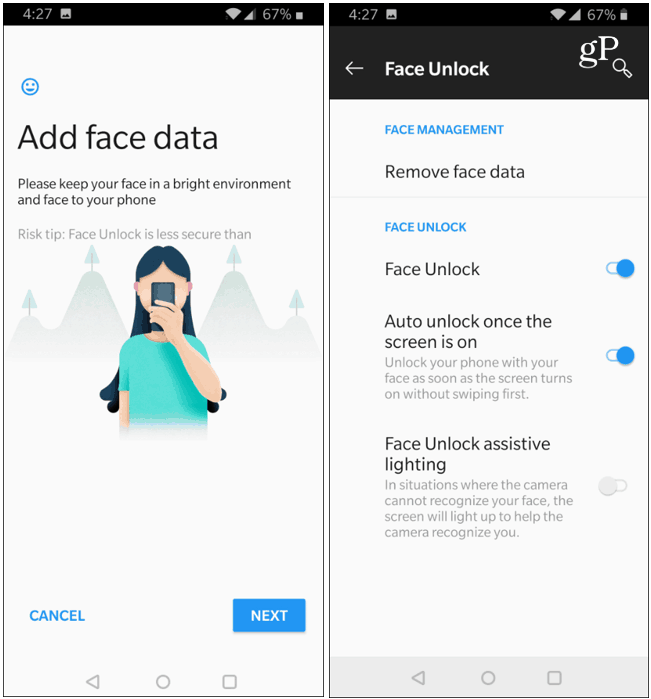
Atingeți dublu pentru a bloca telefonul
OnePlus are o setare interesantă, care facilitează blocarea telefonului prin simpla atingere dublă a ecranului de pornire. Pentru ao activa, atingeți lung ecranul de pornire și atingeți tasta Setări acasă pictograma și apoi porniți tasta Atingeți dublu pentru a bloca intrerupator. Data viitoare când puneți telefonul jos, îl puteți bloca instantaneu cu o dublă atingere rapidă.

Utilizați fixarea ecranului
Poți să folosești Funcția de fixare a ecranului Android pentru a bloca o anumită aplicație pe telefonul dvs. atunci când o transmiteți cuiva. În acest fel, persoana nu va putea accesa alte date de pe telefon. Pentru a-l activa pe OnePlus 6T, accesați Setări > Ecran de securitate și blocare > Fixarea ecranului. Apoi, pentru a bloca o aplicație pe ecran, deschide-o, atinge butonul Prezentare generală, apoi cele trei puncte de lângă miniatura aplicației și alege Pin. Singura modalitate de a debloca aplicația pentru a accesa restul telefonului este de către proprietar să o deblocheze cu PIN-ul, fața sau amprenta lor.
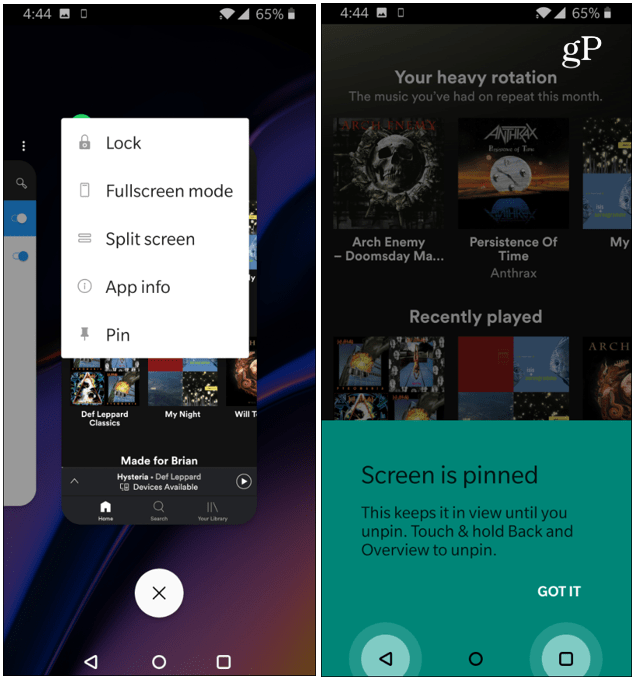
În general, OnePlus 6T este receptiv și include mai multe caracteristici unice și distractive. Veți găsi destule la telefon pentru a vă menține productiv și distrat toată ziua - ca să nu mai zic că are durata incredibilă a bateriei asta durează cu adevărat întreaga zi. Și folosind sfaturile de mai sus te va ajuta să îți păstrezi securitatea atât a telefonului, cât și a datelor.

